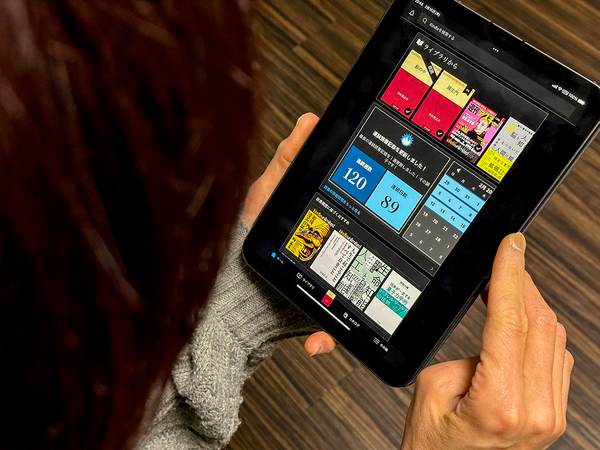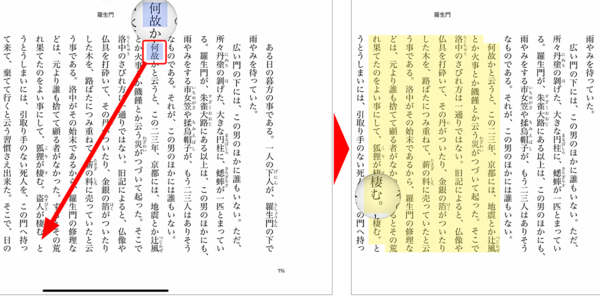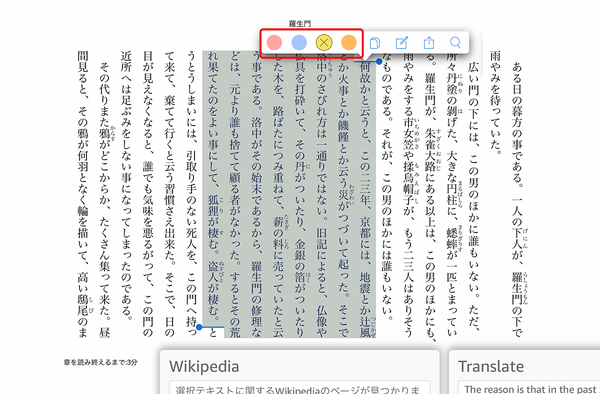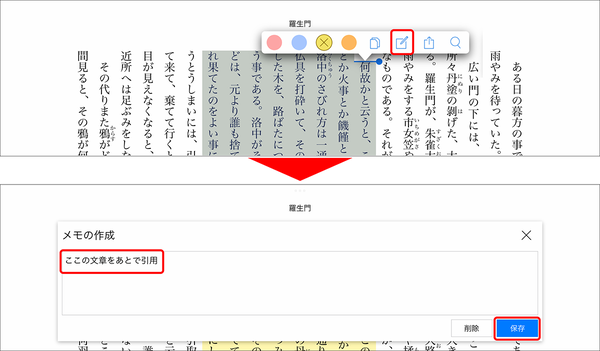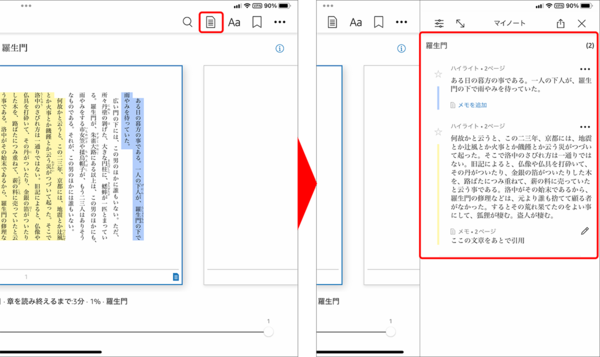iPadで電子書籍を楽しむ方法①
【活用提案】iPadでKindle本を読むときはこの技を使うべし! ちょっとの工夫で使い勝手がアップ!
2023年02月20日 14時00分更新
最近は、電子書籍で本を読むことが一般的になってきた。「本はやはり紙でなければ」という人も少なくないだろうが、電子書籍は「かさばらない」「スマホでも読める」「テキストをコピペできる」など便利な点がたくさんあるので、使わないのはもったいない。
もちろん、iPadは電子書籍との相性が抜群。スマホよりも画面が大きいiPadは、普通の単行本はもちろん、マンガや雑誌といったコンテンツも読みやすい。読んでいて気になった場所を引用したりするのもやりやすく、読書で培った知識をすぐにフィードバックできるのもメリットといえる。
電子書籍と言えば、やはりAmazonの「Kindle」が有名だ。今回は、iPad+「Kindle」アプリを使って、読書中にメモやマーキングを行う方法や、より快適に読書するための設定方法などについて紹介していこう。
「ハイライト」や「メモ」の基本的な使い方を覚えよう
紙の本を読んでいるとき、重要な部分にペンやマーカーで線を引くことがあると思うが、これはKindle本でも可能だ。Kindle本で線を引くには、「ハイライト」という機能を利用する。
使い方は、文章中の「ハイライト」にしたい箇所を長押しし、任意の場所まで指でスライドするだけ。「ハイライト」の色は4色から選択できるので、目的に応じて色を使い分けると、あとから整理がしやすくなる。
また、紙の本に手書きでメモを残す場合、余白スペースが足りなくて書き切れないことがある。そんなとき、別途ノートにメモをしておく方法もあるが、管理などが面倒だ。しかし、電子書籍ならスペースを気にする必要はないし、アプリだけでメモを管理できるので圧倒的に便利といえる。
紙の本では、マーキングやメモをした場所に付箋などを挟んでおかないと、その場所がわからなくなってしまう。この方法はスマートではないし、いつの間にか付箋が外れてしまうこともある。
でも、Kindle本なら、「ハイライト」や「メモ」した場所はまとめて記録されているので、すぐに一覧で参照できる。また、「ハイライト」や「メモ」は同期されるので、別のデバイスでも参照可能。iPadで「ハイライト」したものを、iPhoneで確認するといったことも簡単なのだ。

この連載の記事
-
第52回
Apple
【活用提案】「ライブ変換」は使い慣れればかなり便利! コツを覚えてiPadでサクサク入力しよう -
第51回
Apple
【活用提案】iPadのキーボード入力は初期設定では使いにくい! スムーズな文字入力環境を整えよう -
第50回
Apple
【活用提案】iPadで快適に文字入力をするなら外付けキーボードが必須! 正しい選び方はこれ -
第49回
Apple
【活用提案】AIを使ってラクラク完成! 話題の「Canva」でプレゼン資料を作るコツ -
第48回
Apple
【活用提案】プレゼン資料の作成に必須の「Keynote」アプリをもっと便利に使うワザ -
第47回
Apple
【活用提案】iPadならすぐに使える! 「Keynote」を活用してプレゼンテーションを作成しよう -
第46回
Apple
【活用提案】「Goodnotes」のあまり知られていない便利機能を利用してもっと自在にノート作りをしよう! -
第45回
Apple
【活用提案】「Goodnotes」の基本操作と便利なカスタマイズ法を覚えて効率よくノートを作成しよう! -
第44回
Apple
【活用提案】定番の「Goodnotes」を快適に使うために最初に見直しておきたい設定はコレ! -
第43回
Apple
【活用提案】iPadの「ショートカット」や「集中モード」を使ってさらに効率的なホーム画面を実現しよう! -
第42回
Apple
【活用提案】アプリのウィジェットをホーム画面に使いやすく配置してiPad作業をもっと快適にしよう! - この連載の一覧へ